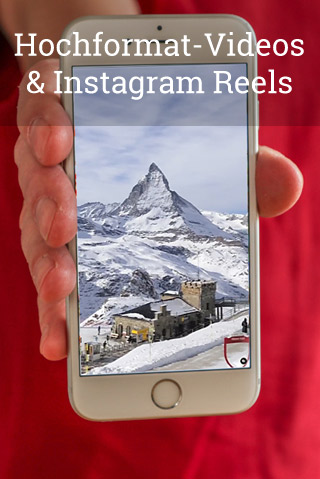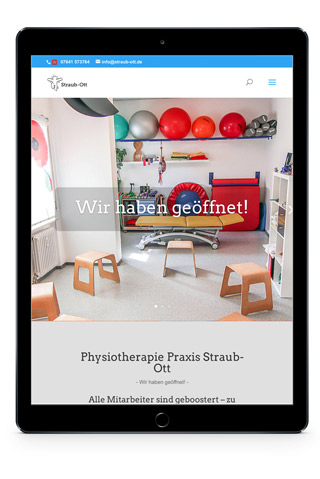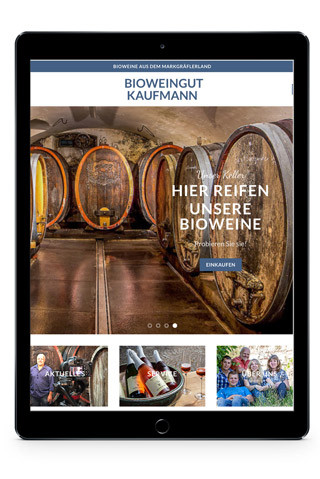Die iPhone Kamera-Einstellungen sind über alle Modelle annähernd identisch. Auch wenn man mit den Voreinstellungen gut arbeiten kann, lohnt es sich, ein paar Anpassungen vorzunehmen.
Die iPhone Kamera bietet gute Möglichkeiten für exquisite Foto-Aufnahmen. Und eigentlich muss man auch kaum etwas einstellen, um zu guten Aufnahmen zu kommen. Ein paar Dinge erkennt man aber erst nach einiger Eingewöhnung und macht sich meist dann erst auf die Suche nach Abhilfe. Hier sind füf Dinge, die man bei jedem iPhone möglichst gleich einstellen sollte.
Maximale Kompabilität
Apple ist in manchen Dingen seinen Mitbewerbern voraus, und das manchmal auch mit eigenwilligen Lösungen. So hat man einen Standard entwickelt, mit dem man die Datenmenge für hochauflösende Bilder und Videos und Zeitlupenaufnahmen leichter verarbeiten kann. ‘High Efficiency’ heißt das Format, das zum Beispiel im Videobereich Aufnahmen mit bis zu 240 FPS erlaubt. Allerdings habe ich die Erfahrung gemacht, dass ein nicht mehr taufrischer iMac selbst mit den hauseigenen Programmen wie ‘Digitale Bilder’ zum Überspielen des neuen Formats vom iPhone auf den Mac hier Probleme haben kann.
Woran das liegt und ob man das mit entsprechenden Einstellungen lösen kann, weiß ich nicht. Ich begnüge mich, unter Einstellungen –>Formate –> Maximale Kompabilität auszuwählen und mit den herkömmlichen Formaten zu arbeiten.

Im Display gut erkennbar: Raster und Live-Photo (links). Die Einstellungsseite für die iPhone Kamera ist übersichtlich und einfach zu bedienen (Mitte). Mit dem Pfeil oben im Aufnahme-Display kann man ein paar weitere Einstellungen aufrufen (rechts).
Beibehalten: Live Photo
Die Überschrift ist falsch, denn ich will Live Photo eben nicht beibehalten. Wer schon einmal am Ende des Tages festgestellt hat, dass seine iPhone Fotos alle im Live Modus aufgenommen wurden, der versteht, was ich meine. Mit dieser Einstellung unter ‘Einstellungen beinehalten’ kann man dafür sorgen, dass Live Modus nur dann ausgewählt ist, wenn man das aktuell selbst so eingestellt hat.
Bei mir ist der Live Modus deaktiviert und diese Einstellung bleibt so beibehalten. Den Live Modus habe ich dennoch schon häufig genutzt. So ist er eine der einfacheren Möglichkeiten einer Langzeitbelichtung mit dem iPhone.
Raster
Das eigeblendete 9er Raster aus drei horizontalen und drei vertikalen Feldern irritiert wahrscheinlich etliche iPhone Fotografen. Ich finde das Raster sehr praktisch. Und ich brauche das nicht für den sogenannten ‘Goldenen Schnitt’. Aber schon ganz alltäglichen Aufnahmen ist es hilfreich, Dinge nicht immer nur in den Mittelpunkt zu rücken. Und die Gitterlinien erlauben einem eine recht genau Einschätzung, wie weit man etwas aus dem Zentrum gerückt hat. Man findet es auf der Seite der Einstellungen unter ‘Lomposition’.
Fast noch wichtiger für mich ist die Vermeidung von stürzenden Linien. Die lassen sich zwar auch in der Nachbearbeitung gerade rücken, aber eben nur mit qualitativen Verlusten. Und eben dem zeitlichen Aufwand für die Nachbearbeitung. Und weil bei wichtigen Aufnahmen sich gerne mal ein paar Dutzend Aufnahmen ansammeln, die man nachher alle einzeln neu ausrichten muss, verwende ich lieber das Raster. Wenn man mit dem normalen Weitwinkelobjektiv dann an seine Grenzen stößt, hilft meistens das Ultra-Weitwinkel, um die stürzenden Linien ganz zu vermeiden.
Schnelle Aufnahme
Die Erläuterung in den Einstellungen ist etwas kryptisch: ‘Die Bildqualität beim schnellen Drücken des Auslöser intelligent anpassen.’ Apple sagt dazu, dass diese Einstellung die Art der Bildverarbeitung ändert und man mehr Fotos aufnehmen kann, wenn man den Auslöser schnell drückt. Ich vermute, das hat etwas mit der Bildverarbeitung und den erzeugten JPGs zu tun.
Ich lasse das eingeschaltet, weil ich weiter oben in den Einstellungen für seltene Fälle die Einstellung “Lauter” für Serie verwenden auswähle. Mit dem Druck auf die Lauter-Taste der Lautstärke-Einstellungen löst man so Serienfotos aus. Bis zu mehr als 200 Aufnahmen sollen möglich sein, ich habe das noch nicht ausprobiert. Da keine Einstellungen einer Verschlusszeit möglich sind, ist der vorrangige Zweck dieser Einstellung sicher, bei einer schnellen Bewegung eines Objekts und Fixierung der Kamera genügend Aufnahmen zu schießen, um den richtigen Augenblick einer Bewegung zu erfassen.
Intelligente HDR
HDR bedeutet High Dynamic Range. Etwas ausgeprägter kann man diesen Effekt mit drei Belichtungen erreichen, die dann in Photoshop oder einer App übereinander gelegt werden. Apple behauptet, dass besten Bereiche von unterschiedlich belichteten Aufnahmen in einem Foto zusammengefügt werden. Wie bei allen Bildeffekten muss man auch diesen mit Vorsicht genießen. Aber ich finde tatsächlich, dass die Automatik ihre Arbeit hier sehr gut macht. Wer selbst mit HDR und Einzelaufnahmen experimentiert, der stößt schnell an die Grenze des zumutbaren: Unnatürliche Farben und Kontraste lassen ein Foto sehr schnell künstlich wirken. Ich finde die Automatik in den iPhones bringt gute Ergebnisse hervor und lasse das eingeschaltet.
Mehr Tipps?
Weitere Tipps zum iPhone findest Du in der Journal Kategorie ‘iPhone’ (Aufklapp-Menü oben). Die am häufigsten aufgerufenen Artikel sind:
Timelapse-Aufnahmen mit dem iPhone
iPhone Kamera-Auslöser: berührungsfrei und unauffällig